Brother QL-720NW User Manual
Browse online or download User Manual for Printers Brother QL-720NW. Brother QL-720NW User Manual
- Page / 90
- Table of contents
- BOOKMARKS




- P-touch Transfer Express 1
- Table of Contents 2
- Click [Browse] 9
- Click [Transfer] 9
- Click [Yes] 10
- Click [OK] 10
- Express übertragen 11
- Klicken Sie auf [Yes] 18
- Klicken Sie auf [OK] 18
- Cliquez sur [Browse] 25
- Cliquez sur [Transfer] 25
- Cliquez sur [Yes] 26
- Cliquez sur [OK] 26
- Transfer Express 27
- (.pdz-bestand) 4 29
- Klik op [Transfer] 33
- Klik op [Yes] 34
- Klik op [OK] 34
- Manager 5 36
- Transfer Express all’utente 5 39
- Fare clic su [Browse] 41
- Fare clic su [Transfer] 41
- Fare clic su [Yes] 42
- Fare clic su [OK] 42
- 2. 3. 4. 5 43
- Manager 6 44
- [Abrir] 49
- Haga clic en [Transfer] 49
- Haga clic en [Yes] 50
- Haga clic en [OK] 50
- Manager 7 52
- Clique em [Transfer] 57
- Clique em [Yes] 58
- Clique em [OK] 58
- Klik på [Browse] 65
- Klik på [Transfer] 65
- Klik på [Yes] 66
- Klik på [OK] 66
- Express til brukeren 9 71
- "PtTrExp.exe" 73
- Klikk på [Browse] 73
- Klikk på [Transfer] 73
- Klikk på [Yes] 74
- Klikk på [OK] 74
- Express till användaren 10 79
- Klicka på [Transfer] 81
- Klicka på [Yes] 82
- Klicka på [OK] 82
- Expressin avulla 83
- Valitse jaeltava tarramalli 85
- Valitse [Browse] 89
- Valitse [Transfer] 89
- Valitse [Yes] 90
- Valitse [OK] 90
Summary of Contents
P-touch Transfer ExpressEnglishDeutschFrançaisNederlandsItalianoEspañolPortuguêsDanskNorskSvenskaSuomiVersion 0P-touch Transfer Express
Transferring label templates with P-touch Transfer Express 10Click [Yes].The transfer of the Transfer Package file begins.e Click [OK].The transfer of
11Mit Hilfe des P-touch Transfer Express können Sie Etikettenvorlagen bequem auf den Drucker übertragen. Nachdem die Etikettenvorlage vom Administrato
Etikettenvorlagen mit P-touch Transfer Express übertragen 12Etikettenvorlagen zum P-touch Transfer Manager übertragen2a Erstellen Sie das gewünschte E
Etikettenvorlagen mit P-touch Transfer Express übertragen 13Etikettenvorlage als Transfer Package-Datei (.pdz) speichern 2Wenn Sie eine Datei in einem
Etikettenvorlagen mit P-touch Transfer Express übertragen 14c Klicken Sie auf [Datei] - [Übertragungsdatei speichern].Hinweis• Wenn Sie auf [Übertragu
Etikettenvorlagen mit P-touch Transfer Express übertragen 15Transfer Package-Datei (.pdz) und P-touch Transfer Express an den Benutzer verteilen 2Hinw
Etikettenvorlagen mit P-touch Transfer Express übertragen 16Transfer Package-Datei (.pdz) zum Drucker übertragen 2Mit der vom Administrator empfangene
Etikettenvorlagen mit P-touch Transfer Express übertragen 17Wenn sich mehrere oder keine Transfer Package-Dateien (.pdz) innerhalb des Ordners mit „Pt
Etikettenvorlagen mit P-touch Transfer Express übertragen 18Klicken Sie auf [Yes].Die Übertragung der Transfer Package-Datei beginnt.e Klicken Sie auf
19P-touch Transfer Express vous permet de transférer aisément des modèles d’étiquettes sur l’imprimante. Une fois le modèle d’étiquette créé par l’adm
2Table of ContentsTransferring label templates with P-touch Transfer Express ... 3Etikettenvorlagen
Transfert de modèles d’étiquettes avec P-touch Transfer Express 20Transfert du modèle d’étiquette sur P-touch Transfer Manager3a Créez la mise en page
Transfert de modèles d’étiquettes avec P-touch Transfer Express 21Enregistrement du modèle d’étiquette en tant que fichier de package de transfert (.p
Transfert de modèles d’étiquettes avec P-touch Transfer Express 22c Cliquez sur [Fichier] - [Sauvegarder le fichier de transfert].Remarque• Si vous av
Transfert de modèles d’étiquettes avec P-touch Transfer Express 23Distribution du fichier de package de transfert (.pdz) et de P-touch Transfer Expres
Transfert de modèles d’étiquettes avec P-touch Transfer Express 24Transfert du fichier de package de transfert (.pdz) sur l’imprimante 3En utilisant l
Transfert de modèles d’étiquettes avec P-touch Transfer Express 25Si le dossier contenant « PtTrExp.exe » comporte plusieurs fichiers de package de tr
Transfert de modèles d’étiquettes avec P-touch Transfer Express 26Cliquez sur [Yes].Le transfert du fichier de package de transfert (.pdz) commence.e
27Met behulp van P-touch Transfer Express kunnen labelsjablonen eenvoudig worden overgebracht naar de printer. Nadat het labelsjabloon is gemaakt door
Labelsjablonen overbrengen met P-touch Transfer Express 28Het labelsjabloon overdragen naar P-touch Transfer Manager4a Maak de gewenste labellay-out d
Labelsjablonen overbrengen met P-touch Transfer Express 29Het labelsjabloon opslaan als een overdrachtspakket (.pdz-bestand) 4Sla het labelsjabloon op
3By using P-touch Transfer Express, label templates can easily be transferred to the printer. After the label template has been created by the adminis
Labelsjablonen overbrengen met P-touch Transfer Express 30c Klik op [Bestand] - [Opslag verzendbestand].Opmerking• Als u op [Opslag verzendbestand] kl
Labelsjablonen overbrengen met P-touch Transfer Express 31Het overdrachtspakket (.pdz-bestand) en P-touch Transfer Express distribueren naar de gebrui
Labelsjablonen overbrengen met P-touch Transfer Express 32Het overdrachtspakket (.pdz-bestand) overdragen naar de printer 4De gebruiker kan met P-touc
Labelsjablonen overbrengen met P-touch Transfer Express 33Als er meerdere of juist geen overdrachtspakketten (.pdz-bestanden) staan in de map waarin o
Labelsjablonen overbrengen met P-touch Transfer Express 34Klik op [Yes].De overdracht van het overdrachtspakket begint.e Klik op [OK].De overdracht va
35Utilizzando P-touch Transfer Express, i modelli di etichette possono essere trasferiti facilmente nella stampante. Dopo che il modello di etichetta
Trasferimento di modelli di etichette con P-touch Transfer Express 36Trasferimento del modello di etichetta in P-touch Transfer Manager 5a Creare il l
Trasferimento di modelli di etichette con P-touch Transfer Express 37Salvataggio di un modello di etichetta come file pacchetto di Transfer (.pdz) 5Pe
Trasferimento di modelli di etichette con P-touch Transfer Express 38c Fare clic su [File] - [Salva file di trasferimento].Nota• Se si era fatto clic
Trasferimento di modelli di etichette con P-touch Transfer Express 39Distribuzione del file pacchetto di Transfer (.pdz) e di P-touch Transfer Express
Transferring label templates with P-touch Transfer Express 4Transferring the label template to P-touch Transfer Manager 1a Create the label layout you
Trasferimento di modelli di etichette con P-touch Transfer Express 40Trasferimento del file pacchetto di Transfer (.pdz) alla stampante 5Usando l’appl
Trasferimento di modelli di etichette con P-touch Transfer Express 41Se sono presenti più file pacchetto di Transfer (.pdz), oppure se non ne è presen
Trasferimento di modelli di etichette con P-touch Transfer Express 42Fare clic su [Yes].Ha inizio il trasferimento del file pacchetto di Transfer.e Fa
43Con P-touch Transfer Express, las plantillas de etiqueta se pueden transferir fácilmente a la impresora. Una vez que el administrador la haya creado
Transferencia de plantillas de etiqueta con P-touch Transfer Express 44Transferencia de la plantilla de etiqueta a P-touch Transfer Manager 6a Cree el
Transferencia de plantillas de etiqueta con P-touch Transfer Express 45Cómo guardar la plantilla de etiqueta como archivo de paquete de transferencia
Transferencia de plantillas de etiqueta con P-touch Transfer Express 46c Haga clic en [Archivo] - [Almacenar archivo de transferencia].Nota• Si se ha
Transferencia de plantillas de etiqueta con P-touch Transfer Express 47Distribución del archivo de paquete de transferencia (.pdz) y P-touch Transfer
Transferencia de plantillas de etiqueta con P-touch Transfer Express 48Transferencia del archivo de paquete de transferencia (.pdz) a la impresora 6Co
Transferencia de plantillas de etiqueta con P-touch Transfer Express 49Si, por el contrario, hay varios archivos de paquete de transferencia (.pdz), o
Transferring label templates with P-touch Transfer Express 5Saving the label template as a Transfer Package file (.pdz) 1In order to create a file in
Transferencia de plantillas de etiqueta con P-touch Transfer Express 50Haga clic en [Yes].Se iniciará la transferencia del archivo de paquete de trans
51Utilizando o P-touch Transfer Express, modelos de etiqueta podem ser facilmente transferidos para a impressora. Depois de o modelo de etiqueta ter s
Transferir modelos de etiqueta com o P-touch Transfer Express 52Transferir o modelo de etiqueta para o P-touch Transfer Manager 7a Crie o esquema da e
Transferir modelos de etiqueta com o P-touch Transfer Express 53Guardar o modelo de etiqueta como um ficheiro de Pacote de transferência (.pdz) 7Para
Transferir modelos de etiqueta com o P-touch Transfer Express 54c Clique em [Ficheiro] - [Guardar Ficheiro de Transferência].Nota•Se [Guardar Ficheiro
Transferir modelos de etiqueta com o P-touch Transfer Express 55Distribuir o ficheiro de Pacote de transferência (.pdz) e o P-touch Transfer Express p
Transferir modelos de etiqueta com o P-touch Transfer Express 56Transferir o ficheiro de Pacote de transferência (.pdz) para aimpressora 7Utilizando a
Transferir modelos de etiqueta com o P-touch Transfer Express 57Se houverem vários ou não houver nenhum ficheiro de Pacote de transferência (.pdz) den
Transferir modelos de etiqueta com o P-touch Transfer Express 58Clique em [Yes].A transferência do Pacote de transferência é iniciada.e Clique em [OK]
59Ved hjælp af P-touch Transfer Express kan du nemt overføre labelskabeloner til printeren. Når labelskabelonen er blevet oprettet af administratoren,
Transferring label templates with P-touch Transfer Express 6c Click [File]- [Save Transfer File].Note• If [Save Transfer File] was clicked while eithe
Overførsel af labelskabeloner med P-touch Transfer Express 60Overførsel af labelskabelonen til P-touch Transfer Manager 8a Opret det labellayout, du v
Overførsel af labelskabeloner med P-touch Transfer Express 61Lagring af labelskabelonen som en overførselspakkefil (.pdz)8Hvis du vil oprette en fil i
Overførsel af labelskabeloner med P-touch Transfer Express 62c Klik på [Filer] - [Gem overførselsfil].Bemærk• Hvis der klikkes på [Gem overførselsfil]
Overførsel af labelskabeloner med P-touch Transfer Express 63Distribution af overførselspakkefilen (.pdz) og P-touch Transfer Express til brugeren 8Be
Overførsel af labelskabeloner med P-touch Transfer Express 64Overførsel af overførselspakkefilen (.pdz) til printeren 8Ved hjælp af programmet P-touch
Overførsel af labelskabeloner med P-touch Transfer Express 65Hvis der er enten flere eller ingen overførselspakkefiler (.pdz) i mappen, der indeholder
Overførsel af labelskabeloner med P-touch Transfer Express 66Klik på [Yes].Overførslen af overførselspakkefilen starter.e Klik på [OK].Overførslen af
67Ved hjelp av P-touch Transfer Express kan etikettmaler enkelt overføres til skriveren. Etter at etikettmalen er opprettet av administratoren, kan de
Overføring av etikettmaler med P-touch Transfer Express 68Overføre etikettmalen til P-touch Transfer Manager 9a Opprett etikettoppsettet du vil bruke
Overføring av etikettmaler med P-touch Transfer Express 69Lagre etikettmalen som en overføringspakkefil (.pdz) 9Hvis du vil opprette en fil i et forma
Transferring label templates with P-touch Transfer Express 7Distributing the Transfer Package file (.pdz) and P-touch Transfer Express to the user 1No
Overføring av etikettmaler med P-touch Transfer Express 70c Klikk på [Fil] - [Lagre overføringsfil].Merk• Hvis du klikker på [Lagre overføringsfil] me
Overføring av etikettmaler med P-touch Transfer Express 71Distribuere overføringspakkefilen (.pdz) og P-touch Transfer Express til brukeren 9MerkHvis
Overføring av etikettmaler med P-touch Transfer Express 72Overføre overføringspakkefilen (.pdz) til skriveren 9Ved hjelp av P-touch Transfer Express-a
Overføring av etikettmaler med P-touch Transfer Express 73Hvis det finnes enten flere eller ingen overføringspakkefiler (.pdz) i mappen som inneholder
Overføring av etikettmaler med P-touch Transfer Express 74Klikk på [Yes].Overføringen av overføringspakkefilen begynner.e Klikk på [OK].Overføringen a
75Med P-touch Transfer Express kan etikettmallar enkelt föras över till skrivaren. Efter att etikettmallen har skapats av administratören kan den dist
Överföra etikettmallar med P-touch Transfer Express 76Överföra etikettmallen till P-touch Transfer Manager 10a Skapa etikettlayouten du vill använda s
Överföra etikettmallar med P-touch Transfer Express 77Spara etikettmallen som en överföringspaketfil (.pdz) 10Etikettmallen måste sparas som en överfö
Överföra etikettmallar med P-touch Transfer Express 78c Klicka på [Arkiv] - [Spara överförd fil].Obs• Om du klickade på [Spara överförd fil] samtidigt
Överföra etikettmallar med P-touch Transfer Express 79Distribuera överföringspaketfilen (.pdz) och P-touch Transfer Express till användaren 10ObsOm an
Transferring label templates with P-touch Transfer Express 8Transferring the Transfer Package file (.pdz) to printer 1Using the P-touch Transfer Expre
Överföra etikettmallar med P-touch Transfer Express 80Överföra överföringspaketfilen (.pdz) till skrivaren 10Användaren kan använda programmet P-touch
Överföra etikettmallar med P-touch Transfer Express 81Om det antingen finns flera eller inga överföringspaketfiler (.pdz) i mappen som innehåller ”PtT
Överföra etikettmallar med P-touch Transfer Express 82Klicka på [Yes].Överföringen av överföringspaketfilen startar.e Klicka på [OK].Överföringen av ö
83Tarramallit on helppo siirtää tulostimeen P-touch Transfer Expressin avulla. Kun järjestelmänvalvoja on luonut tarramallin, tarramallia voidaan jael
Tarramallien siirtäminen P-touch Transfer Expressin avulla 84Tarramallin siirtäminen P-touch Transfer Manageriin 11a Luo mallina käytettävä tarra-aset
Tarramallien siirtäminen P-touch Transfer Expressin avulla 85Tarramallin tallentaminen siirtopakettitiedostona (.pdz) 11Jos haluat luoda tiedoston muo
Tarramallien siirtäminen P-touch Transfer Expressin avulla 86c Valitse [Tiedosto] - [Tallenna siirtotiedosto].Huomautus•Jos [Tallenna siirtotiedosto]
Tarramallien siirtäminen P-touch Transfer Expressin avulla 87Siirtopakettitiedoston (.pdz) ja P-touch Transfer Expressin jakeleminen käyttäjälle 11Huo
Tarramallien siirtäminen P-touch Transfer Expressin avulla 88Siirtopakettitiedoston (.pdz) siirtäminen tulostimeen11Käyttäjä voi siirtää siirtopaketti
Tarramallien siirtäminen P-touch Transfer Expressin avulla 89Jos PtTrExp.exe-tiedoston sisältävässä kansiossa on useita siirtopakettitiedostoja (.pdz)
Transferring label templates with P-touch Transfer Express 9If there are either multiple or no Transfer Package files (.pdz) in the folder containing
Tarramallien siirtäminen P-touch Transfer Expressin avulla 90Valitse [Yes].Siirtopakettitiedoston siirto alkaa.e Valitse [OK].Siirtopakettitiedoston s
More documents for Printers Brother QL-720NW
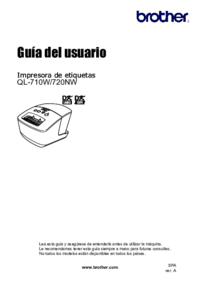
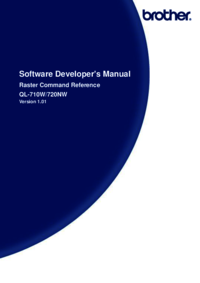

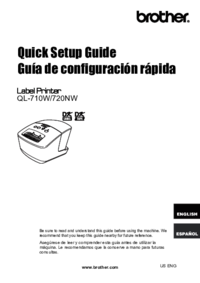

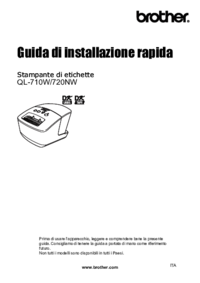
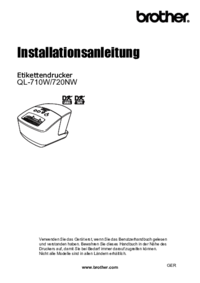



 (9 pages)
(9 pages) (1 pages)
(1 pages)







Comments to this Manuals